

Adela D. Louie, 최근 업데이트 : February 10, 2023
배워야 할 필요성을 느낄 때가 있을 수 있습니다. iTunes에서 노래를 자르는 방법, 다운로드한 노래가 있고 원하는 대로 노래를 만들기 위해 일부 부분을 생략하려는 경우에 발생합니다.
오늘날 우리가 가진 기술로 이런 일이 가능하다는 것이 놀랍습니다. 원곡은 그대로 유지하면서 라이브 콘서트에서 팬들의 함성이 마음에 들지 않는 부분이나 마음에 들지 않는 부분을 잘라내고 노래를 편집할 수 있다는 것이 너무 행복할 것입니다.
이 아이디어는 개인 프로젝트에 사용하기 위해 노래의 일부를 저장하려는 경우 매우 유용할 것입니다. 이 기사에서는 노래를 유지하고 노래의 일부를 생략하고 싶을 때 도움이 되도록 iTunes에서 노래를 자르는 방법에 대해 자세히 설명합니다. 이 방법은 또한 아이튠즈 백업 파일 삭제.
또한 프로세스를 쉽게 수행하고 좋아하는 노래를 가능한 한 빨리 들을 수 있도록 사용할 수 있는 도구를 공유할 것입니다. 이제 항상 듣고 싶었던 노래로 흥을 돋우는 데 도움이 되는 방법을 알아보기 시작할 것이므로 준비하세요.
파트 #1: iTunes에서 노래를 자르는 방법파트 #2: 전체 요약하기
이 기사의 첫 번째 부분에서는 노래를 자르는 방법에 대한 방법으로 바로 이동합니다. iTunes. 웹을 검색하고 방법을 찾으면 실제로 선택할 수 있는 곳이 많이 있을 수 있지만 리소스로 가지고 있는 것 또는 원하는 출력을 충족시키는 것은 아닙니다.
기사의 이 부분에서는 iTunes에서 노래를 자르는 방법에 의존할 수 있는 두 가지 방법을 배웁니다. 이제 초기 방법부터 시작하겠습니다.
참조로 사용할 수 있는 첫 번째 방법은 iTunes 보관함입니다. 단계가 꽤 길지만 시작할 수 있도록 iTunes 라이브러리를 사용해야 하므로 이 단계는 무료입니다. 단계를 파악하겠습니다.
1단계: 해야 할 초기 단계는 노래를 가져와 iTunes의 라이브러리에 넣는 것입니다. 노래 자르기를 시작하려면 iTunes 라이브러리에 노래가 있어야 합니다.
그런 다음 "Ctrl 키", 그리고 "O” 또는 “입양 부모로서의 귀하의 적합성을 결정하기 위해 미국 이민국에", 그리고 "라이브러리에 추가". 그런 다음 내비게이션 창에서 편집하려는 노래를 탭한 다음 "엽니다". iTunes 라이브러리의 좋은 점 중 하나는 WAV, MP3그리고 다른 사람.
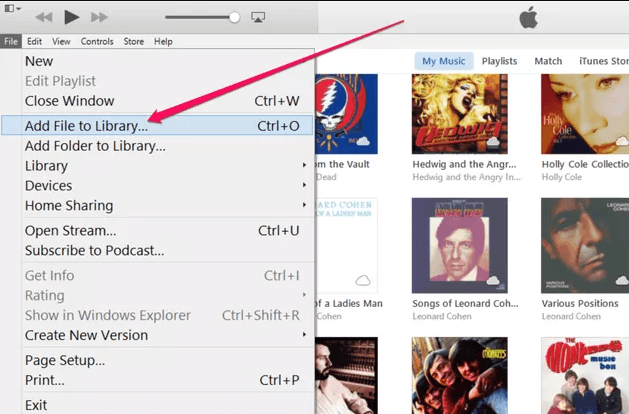
2단계: 두 번째 단계에서는 노래에서 자르고 싶은 부분에 표시를 해야 합니다. iTunes를 열고 노래를 재생해야 합니다. 위에 펜을 내려놓아야 합니다. 스타트 그리고 종료 시간 유지하고 싶었던 것.
노래를 시작하고 끝내려는 정확한 시간을 식별하려면 "Status업데이트 페이지. 시작하려는 부분으로 슬라이더를 끌어 이 창으로 빠르게 이동한 다음 선택한 노래를 끝낼 수 있습니다.

3단계: 그런 다음 세 번째 단계에서는 노래의 지정된 시작 및 중지를 식별해야 합니다. 이전 단계에서 시간 세부 정보를 설정했으므로 이제 더 쉬울 것입니다.
해야 할 일은 노래, 특히 제목을 마우스 오른쪽 버튼으로 클릭한 다음 아래로 스크롤하여 옵션을 본 다음 "정보 얻으". 그런 다음 클릭하면 정보가 있는 창이 표시됩니다.
'옵션 ”, 그러면 시작 및 중지 타이밍에 대한 값을 입력할 수 있는 창이 표시됩니다. "를 선택해야 합니다.스타트", 그리고 "중지”, 그런 다음 상자에 확인 표시를 합니다.
그런 다음 "를 클릭할 수 있습니다.스타트” 시간 필드 및 "중지” 타이밍을 나타낼 수 있는 시간 필드. 설정했으면 "를 클릭해야합니다.Ok”, 설정한 설정 및 타이밍을 완료합니다.
" 형식으로 시간을 볼 수 있습니다.분, 초, 밀리초". 이는 설정할 시간을 선택한 경우 항상 밀리초 부분에 대한 세부 정보가 있음을 의미합니다.
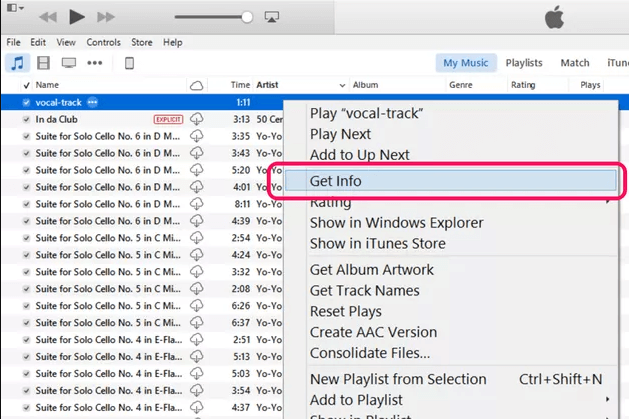
4단계: 네 번째이자 마지막 단계에서는 최종적으로 편집 내용을 파일에 저장해야 합니다. 저장하려면 편집한 노래 버전을 마우스 오른쪽 버튼으로 클릭한 다음 "새 버전 만들기” 옵션이 표시됩니다.
그런 다음 "AAC 버전 생성". 그런 다음 이렇게 하면 일반적으로 노래의 원래 버전 옆에 있는 iTunes 보관함에 노래의 편집된 버전이 표시됩니다.
5단계: 편집된 파일을 확인해야 합니다. 설정한 노래의 길이가 반영되었는지 확인할 수 있습니다. 노래를 마우스 오른쪽 버튼으로 클릭한 다음 "Windows 탐색기에 표시".
그러면 모든 노래가 들어 있는 폴더가 화면에 표시됩니다. 마우스 오른쪽 버튼을 클릭한 다음 "등록", 그리고 "세부 정보”, 수정한 곡의 길이도 확인할 수 있습니다.
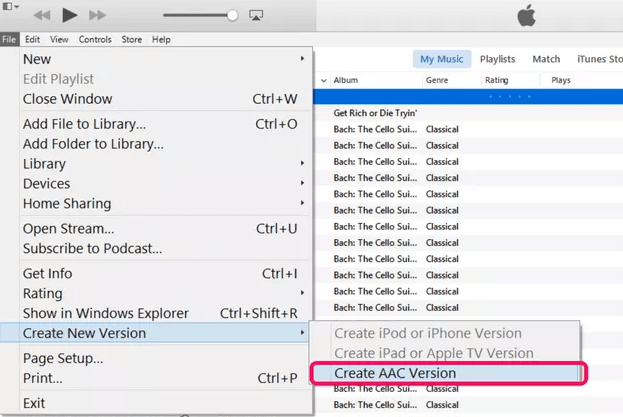
두 번째 방법으로는 최고의 비디오 컨버터인 FoneDog 비디오 변환기.
비디오를 변환하고 매우 좋은 품질의 비디오로 변환해야 할 때 신뢰할 수 있는 파트너가 될 것입니다. 요청하는 경우 다음을 사용할 수 있습니다. 비디오 변환 툴킷 Mac 및 Windows 컴퓨터 모두에서.
하이라이트가 필요한이 FoneDog 비디오 변환기의 주목할만한 기능 중 하나는 빠른 or 절단 비디오의 다음 합병 하나의 비디오로! 그리고 당신을 더 놀라게 할 것은 오디오에도 그렇게 할 수 있다는 것입니다!
오디오를 편집하고 정말로 원하지 않는 부분을 잘라낼 수 있는 방법을 상상해 보십시오! 이것은 iTunes에서 노래를 자르는 방법에 대해 사용하기에 더 좋은 것이 무엇인지 여전히 궁금해하는 경우에 정말 보석입니다! 이 FoneDog 비디오 컨버터는 당신이 상상했던 것보다 더 빠른 방법으로 당신을 위해 그것을 할 수 있습니다!
FoneDog Video Converter의 이 기능을 사용하여 노래의 시작 및 종료 시간을 자유롭게 설정할 수 있습니다. 노래의 특정 부분을 잘라낸 다음 원하는 부분을 모두 넣을 수도 있습니다. 당신이 생각한 가장 빠른 시간에 최고의 부품을 모두 즐길 수 있습니다.
iTunes에서 노래를 자르는 방법 외에도 노래를 변환하는 데 사용할 수도 있습니다. 방법은 다음과 같습니다.

사람들은 또한 읽습니다iTunes 영화가 다운로드되지 않습니까? 지금 고쳐iTunes용 비디오 형식에 대한 완전한 가이드
iTunes에서 노래를 자르는 방법을 배우는 데 도움이 되었기를 바랍니다. 따라야 할 단계가 많지만 아무런 제한 없이 TV 시청을 즐길 수 있도록 해야 합니다. 결국, 당신은 듣고 싶은 것을 선택하고 원하는대로 변경할 자격이 있습니다.
코멘트 남김
Comment
Hot Articles
/
흥미있는둔한
/
단순한어려운
감사합니다! 선택은 다음과 같습니다.
우수한
평가: 4.8 / 5 ( 80 등급)